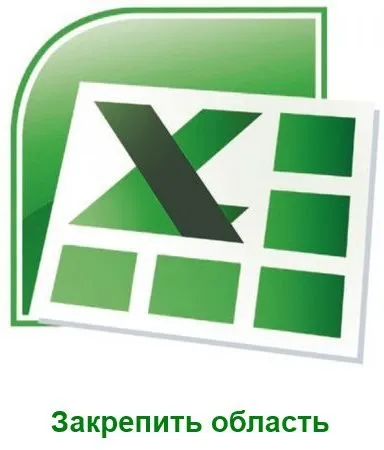
Programul Excel este folosit nu numai pentru a face calcule, pentru a crea tabele și pentru a construi grafice. De asemenea, vă permite să vizualizați în mod convenabil mese mari, datorită capacității de a fixa capacul mesei, care va rămâne întotdeauna pe loc atunci când derulați prin masă. În acest articol, vom analiza cum să înghețați o zonă în Excel, ceea ce vă va permite să înghețați nu numai rândurile de sus, ci și coloanele din stânga sau ambele coloane și rânduri.
Vizualizarea tabelelor mari cu mai multe pagini este foarte dificil de navigat atunci când antetul tabelului nu este vizibil. Puteți îngheța zona în Excel 2010 prin meniul filei „Vizualizare”. În sectorul „Fereastră” există un element „Regiuni Pin”, când facem clic pe el, ni se oferă trei opțiuni. Să luăm în considerare fiecare dintre ele mai detaliat.
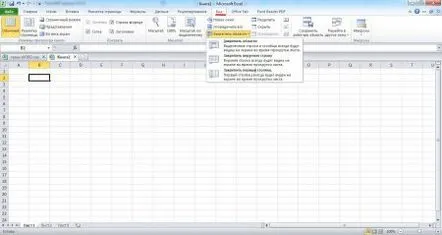
Mai întâi, să luăm în considerare cum să remediați rândul de sus în Excel. Trebuie să stabilim câte rânduri trebuie să reparăm și să setăm cursorul pe rândul de mai jos, adică dacă trebuie să remediați antetul tabelului, trebuie să selectați orice celulă cu date direct sub antet și apoi să folosiți elementul de meniu „Remediați rândul de sus”. Acum, când derulați foaia, antetul tabelului selectat va fi întotdeauna în partea de sus.
Rezultatul utilizării elementului „Remediați fluxul superior” în Excel
Acum să ne gândim cum să înghețe prima coloană în Excel. În acest caz, nu mai este necesar să selectați celula necesară, deoarece prin aplicarea opțiunii „Remediați prima coloană”, doar prima coloană din Excel va fi fixată în orice caz.
Rezultatul utilizării elementului „Remediați prima coloană” în Excel
Mai a mai rămas un element de meniu, care vă va permite să înghețați o zonă în Excel care este mult mai mare decât câteva rânduri din partea de sus sau prima coloană. Elementul „Remediere zone” permitefixați mai multe rânduri în partea de sus și mai multe coloane în stânga deodată. Înainte de a o utiliza, trebuie să selectați o celulă care va fi intersecția zonelor fixe, adică rândul de sus și coloanele din stânga celulei vor fi fixate.
Rezultatul utilizării elementului „Înghețați zone” în Excel
După fixarea oricărei zone, în meniu apare un nou element „Anulați fixarea zonelor”, după care toate zonele fixate vor fi deblocate.
